Struktura souboru kompasu je nesprávná, jak to opravit.
Jak opravit nesprávnou strukturu souboru kompasu

 Mif 04.04.2010 – 12:51
Mif 04.04.2010 – 12:51
nakreslil v Compass 3D V8 (ochrana)
Po chvíli přestalo otevírat soubory – říká „Neplatná struktura souboru“
Co dělat?
Je škoda ztratit soubory a nechci znovu šlápnout na stejné hrábě
Přeinstaloval jsem kompas, nepomohlo. Vytváří nové, ale neotevírá staré
 mad256 04.04.2010. 20. 13 – XNUMX:XNUMX
mad256 04.04.2010. 20. 13 – XNUMX:XNUMX
 Aleks 04.04.2010. 22. 02 – XNUMX:XNUMX
Aleks 04.04.2010. 22. 02 – XNUMX:XNUMX
Nemohu otevřít, exportovat nebo vytisknout soubor v Compass
První možnost:
Když se pokusím otevřít soubor, kompas zobrazí zprávu „Nemohu otevřít soubor“
Nejpravděpodobnější důvod:
Soubor byl vytvořen v pozdější verzi Compass nebo ve stejné verzi, ale s pozdější SP.
Například soubor vytvořený v Compass 3D V10 SP 2 se neotevře v Compass 3D V10 SP 1, V10 SP0, V9 atd.
řešení:
Pro kontrolu si jednoduše stáhněte nejnovější verzi KOMPAS-3D Viewer odtud a zkuste ji otevřít. Pokud se vše otevře a stačí se podívat/vytisknout, můžete si otřít pot z čela a jít se podívat/tisknout. Pokud se souborem potřebujete dále pracovat, budete jej muset převést na soubor pro vaši verzi kompasu. Můžete to udělat například zde.
Nejprve je však užitečné stáhnout a nainstalovat nejnovější SP, možná to bude stačit, například pokud byl soubor vytvořen ve V10 SP 2 a máte V10 SP 1, stačí nainstalovat SP 2.
Druhá možnost:
Při pokusu o otevření souboru zobrazí Compass zprávu „neplatná struktura souboru“
Nejpravděpodobnější důvod:
Soubor byl vytvořen v KOMPAS-3D LT a vy se jej pokoušíte otevřít v komerční verzi programu, což bez dalších investic do Askonu není možné. Obrácený proces, mimochodem, tzn. otevírání souborů KOMPAS-3D v KOMPAS-3D LT je možné (s výjimkou sestav). O funkcích a omezeních KOMPAS-3D LT si můžete přečíst zde
řešení:
První možností je stáhnout si KOMPAS-3D LT a pracovat v něm
Druhou možností je zakoupení licence pro otevírání souborů KOMPAS-3D LT v KOMPAS-3D
Třetí možností je kontaktovat zde
Možnost tři:
Když se pokusím otevřít (první dvě možnosti nepomohly), vytisknout soubor nebo uložit jako. Na kompasu se zobrazí zpráva „Dokument nelze otevřít“, „Tisk je zakázán“ nebo „Export je zakázán“
Nejpravděpodobnější důvod: Soubor byl vytvořen nebo otevřen, když byl spuštěn program Compass-Protection
řešení:
Je nutné odstranit ochranu ze souboru(ů)
Chcete-li to provést, přejděte na Start – Všechny programy – ASCON – KOMPAS-3D – Pomocné programy – Kompas – Ochrana
Klikněte na Možnosti, zrušte zaškrtnutí všech políček kromě „Povolit odemknutí souborů“ a klikněte na OK. Zobrazí se okno pro zadání hesla. Výchozí heslo je 1234567890
Poté vyberte „Označení souborů“ nebo „Označení složky“, podle toho, co je pro vás výhodnější, a stiskněte tlačítko „Odebrat“
Problémům s ochranou se lze předem vyhnout, pokud při instalaci Compass nenainstalujete Compass-Protection (vyberte vlastní instalaci), nebo můžete Compass-Protection po instalaci Compassu odebrat (spusťte instalaci znovu a vyberte možnost „Změnit“). V druhém případě musíte před odstraněním odstranit ochranu ze souborů, které byly vytvořeny po instalaci Compassu na váš počítač.
Co dělat, když v Start – Všechny programy – ASCON – KOMPAS-3D – Pomocné programy není žádný program na ochranu kompasu
1. Ujistěte se, že nemáte nainstalovaný KOMPAS-3D LT
2. Ujistěte se, že ve složce s nainstalovaným programem není žádný soubor kProtect.Exe. Ve výchozím nastavení je umístěn v ASCONKOMPAS-3D VХХBin. Zástupce mohl být jednoduše odstraněn z nabídky Start.
3. Spusťte instalační program kompasu v režimu úprav souborů a nainstalujte součást Ochrana kompasu
POKUD NIC NEFUNGUJE:
1. Přečtěte si pokyny
2. Kontakt zde
Odkazy jako „odsud“, „zde“ atd. příliš líný kopírovat. Pokud to potřebujete, zde je původní zdroj – je to tam 🙂
KOMPAS-3D v16: jak přesunout panel „Vlastnosti“, jak vrátit původní nastavení a mnoho dalšího v přehledu programu
Jak používat KOMPAS-3D v16
Strojírenská konfigurace KOMPAS-3D v16, jak ji povolit
Jak udělat kresbu?
Jak vložit obrázek?
Jak se vrátit k původnímu nastavení?
Jak přesunu panel Vlastnosti?
KOMPAS-3D v16 není nainstalován
Neplatná struktura souboru
Standardní produkty se neotevírají
KOMPAS-3D v16 je na Windows 10 pomalý
Selhání při ukládání souboru nebo výkresu
Jak úplně odstranit KOMPAS-3D v16?
KOMPAS-3D v16 je univerzální multifunkční program, se kterým můžete vytvářet složité struktury ve 3D, sdílet výsledky své práce s uživateli jiných programů a mnoho dalšího. Software má základní verzi pro instalaci a také různé tematické aplikace, pomocí kterých můžete vytvářet výkresy pro nástrojářství, strojírenství a další.
Navzdory skutečnosti, že verze 16 byla vydána již před dlouhou dobou, uživatelé se pravidelně setkávají s problémy při instalaci softwaru a přímo při práci v KOMPAS-3D v16. Chcete-li podrobně porozumět některým aspektům práce v konstrukčním systému, doporučujeme vám přečíst si tuto recenzi.
Jak používat KOMPAS-3D v16
Chcete-li program používat, musíte nejprve správně nainstalovat systém CAD a také nakonfigurovat rozhraní, abyste získali přístup k nejčastěji používaným funkcím. Tyto body jsou podrobně popsány v předchozím článku. „Přehled KOMPAS-3D v16 – systémové požadavky, instalace, rozhraní a konfigurace KOMPAS-3D v16“ .
Pokud nevíte, jak kreslit v KOMPAS-3D v16, pak doporučujeme stáhnout si oficiální uživatelskou příručku, která je k dispozici na stránkách softwaru ASCON. Výkres v KOMPAS-3D začíná vytvořením dílu, vytvořením skici a další prací s ní v různých rovinách.
Strojírenská konfigurace KOMPAS-3D v16, jak povolit
Konfigurace strojního inženýrství umožňuje vytvářet výkresy různých mechanismů, nástrojů a strojů určených pro použití v tomto odvětví. Konfigurační moduly strojírenství jsou knihovny, které jsou vytvořeny za účelem rozšíření standardních možností programu. Nástroje knihovny jsou zaměřeny na strojírenské navrhování.
Chcete-li připojit tuto konfiguraci a podle toho se naučit přidávat knihovny do KOMPAS-3D v16, musíte nainstalovat základní programový balíček. Poté stejným způsobem nainstalujte sadu konfigurací, které potřebujete. Vezměte prosím na vědomí, že bez instalace základní verze nebudete moci instalovat další aplikace/konfigurace.
Aktualizace KOMPAS-3D v16
Chcete-li nainstalovat nejnovější aktualizace softwaru, můžete si zakoupit aktualizační balíček KOMPAS-3D v16. Při upgradu svého systému XNUMXD modelování získáte přístup ke všem novým funkcím softwaru. Doporučujeme také postarat se o včasné obnovení licence, pokud neplánujete aktualizaci na nejnovější verzi a licenční klíč končí.
Jak vytvořit výkres v KOMPAS-3D v16
Chcete-li vytvořit výkres v programu, musíte vytvořit nový soubor zde začíná vytváření výkresů v CAD. Přejděte do nabídky Soubor a vyberte Kreslení. Při tvorbě si můžete vybrat různé formáty, například A4, vybrat pohled z modelu (nahoře, dole), měřítko a naznačit další potřebné body. Animace v KOMPAS-3D v16 umožňuje simulovat pohyb různých mechanismů, montážní a demontážní procesy a kontrolu kolizí prvků. Tato funkce tedy po vytvoření výkresu usnadňuje proces návrhu a lze ji využít i pro reklamní účely.
Jak vložit obrázek do KOMPAS-3D v16
Přidání obrázku do programu se provádí pomocí nabídky „Vložit“. Chcete-li to provést, budete muset vybrat položku „Obrázek“ a přidat cestu k obrázku. Chcete-li vybrat bod vložení, budete muset pomocí myši označit požadovanou pozici. V tomto případě je možné změnit měřítko a úhel natočení.
KOMPAS-3D v16: jak vrátit původní nastavení
Pokud s programem pracuje několik uživatelů současně nebo v případě nouzového resetu, může být nutné vrátit původní uživatelské nastavení. V tomto případě KOMPAS-3D v16 poskytuje uživatelské profily. Najdete je ve složce Profily. Pokud potřebujete vrátit výchozí nastavení, stačí vybrat profil mcad. Po jeho použití se systém vrátí do původního výchozího nastavení.
KOMPAS-3D v16: jak přesunout panel „Vlastnosti“.
Při úpravách souborů v programu může panel Vlastnosti přejít do vyskakovacího režimu a překážet při vytváření výkresu. V tomto případě budete muset najít svislou čáru s tečkami na levé straně panelu (může být zobrazena jako čárky). Po čekání, až se kurzor změní na čtyřstrannou šipku, musíte kliknout pravým tlačítkem a vybrat „Sbalit“.
KOMPAS-3D v16 není nainstalován
Pokud nemůžete program nainstalovat, doporučujeme zkontrolovat, zda software neobsahuje oficiální licenční klíč. Také, pokud máte potíže s instalací, přečtěte si doporučení uvedená v předchozí recenzi SoftMagazin o KOMPAS-3D v16.
KOMPAS-3D v16: nesprávná struktura souborů
Chcete-li tento problém vyřešit, doporučujeme vám pečlivě si přečíst oficiální uživatelskou příručku. Také se ujistěte, že používáte licencovanou verzi softwaru s aktuálními klíči.
Standardní produkty KOMPAS-3D v16 se neotevírají
Knihovna standardních produktů umožňuje vkládat typické prvky do různých dokumentů. Pokud dojde k problému s otevřením knihovny, ujistěte se, že je tento adresář v systému dostupný. Chcete-li to provést, vyberte v horní nabídce „Knihovny“ a najděte „Standardní produkty“. Možná budete muset aktualizovat Správce knihoven nebo přeinstalovat konfiguraci. Poté je možné samostatně označit cestu k požadované knihovně.
KOMPAS-3D v16 zpomaluje Windows 10
Podle informací uvedených na oficiálních stránkách výrobce KOMPAS-3D v16, ASCON, je program kompatibilní s Windows 10. Během provozu se však mohou vyskytnout problémy, které souvisejí s nesprávnou funkcí ovladačů na grafických kartách NVIDIA. . V tomto případě se doporučuje zakázat volbu „Použít aktualizaci hardwaru“.
KOMPAS-3D v16 spadne při ukládání souboru nebo výkresu
Jedním z možných důvodů, kdy se CAD neočekávaně ukončí, je nekompatibilita softwaru s možnostmi operačního systému nebo při instalaci nelicencované verze. V tomto případě doporučujeme používat pouze oficiální verze CAD na počítačích s OS, který program podporuje.
Důvodem, proč KOMPAS-3D v16 zamrzá nebo se zpomaluje, může být práce se složitou sestavou nebo výkresem. Je vhodné vytvořit výkres s použitím menšího počtu dílů, čímž se minimalizuje počet náčrtů v sestavě. Pokud vyvstane otázka, proč se KOMPAS-3D v16 neotevře, musíte zkontrolovat, zda je verze softwaru aktuální, a zkontrolovat přítomnost dvou licencí současně nainstalovaných na PC.
Jak úplně odstranit KOMPAS-3D v16
K odstranění programu zpravidla stačí standardní nástroje poskytované v OS. Při současné instalaci několika verzí do počítače však mohou nastat problémy se správným fungováním programu. V tomto případě je nutné provést kompletní odinstalaci v několika fázích. Nejprve musíte provést standardní odinstalaci pomocí Start-Ovládací panely.
Dalším krokem je smazání KOMPAS (všech jeho složek) z vašeho pevného disku. Chcete-li to provést, přejděte do adresáře Program Files a odstraňte složku ASCON. Možná budete muset také odstranit konfigurační soubory. Chcete-li program trvale odinstalovat, odeberte položky registru spuštěním Editoru registru.
Problémy s kresbami

Nedaří se vám otevřít stažené soubory? Nespěchejte s psaním naštvaných komentářů. Začněme tím, že všechny soubory byly zkontrolovány moderátory a lze je otevřít. Výkresové soubory (soubory CAD) jsou zabaleny v archivech, aby se ušetřilo místo a usnadnilo stahování. Stáhnete archiv a rozbalíte jeho soubory. Na této stránce analyzujeme hlavní problémy, které můžete mít s otevíráním archivů, souborů CAD, výkresových souborů a 3D modelů. Existují dva typy problémů: se softwarem as archivem, ve kterém je soubor umístěn.
1. Archivy
První možná situace. Stáhli jste archiv se soubory z webu, ale nemůžete tento archiv otevřít, zobrazí se chyba.
Od února 2020. Aktuální verze archivátorů WinRAR 5.90, WinZip 24, 7-Zip 19.
Neznámá metoda extrakce / Neznámý formát – váš archivátor je zastaralý, stáhněte si aktuální verzi. Toto je nejčastější chyba, zejména u archivů WinRAR
Archiv je poškozený nebo má neznámý formát / Neočekávaný konec archivu / Nelze extrahovat / Integrita archivu je narušena
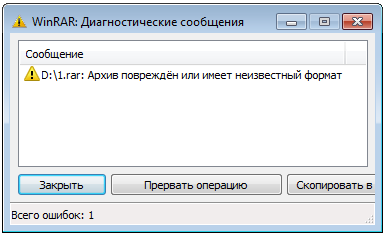
Archiv byl pravděpodobně poškozen během stahování, přejděte na svou stránku, v horní části nabídky vyberte Profil – Moje soubory – Stažené práce a stáhněte znovu bez zohlednění hodnocení. Stává se, že uživatel začal stahovat archiv a internet byl přerušen, počítač, prohlížeč nebo web spadl – žádné hodnocení, žádný soubor, stačí stáhnout znovu bez zohlednění hodnocení. Pokud to nepomůže, aktualizujte archivátor
Na webu jsou hlavně dva typy archivů, RAR a ZIP. Občas ale narazíte na méně obvyklé – 7zip, používají se programy WinRar, WinZip nebo 7-Zip. Podle typu archivu vybíráme archivátor WinRAR, WinZip, 7-Zip. Poskytujeme odkazy na Wikipedii, abyste se mohli seznámit s tím, co to je, a také v každém z článků je odkaz na webovou stránku archiváře, kde si ji můžete stáhnout. Pokud otevřete 7Zip pomocí WinRar, může se zobrazit chyba.
Univerzální řešení: stáhněte si archiv znovu ve svém profilu nebo aktualizujte požadovaný archivátor.
2. Soubory
Hlavní problém s CAD soubory je nekompatibilita verzí mladší se starším. To znamená, že soubory spuštěné v 10. verzi programu nelze otevřít v 9. verzi programu. Výrobci softwaru to dělají proto, abyste si vždy kupovali nejnovější verze.
Aktuální verze programů pro únor 2020 jsou KOMPAS-3D V18.1, AutoCAD 2020 a SolidWorks 2020 SP0.
První věc, kterou musíte udělat, je zkontrolovat verzi programu, ve kterém soubor otevíráte. V popisech úloh na našich webových stránkách je softwarové pole, které označuje verzi programu, ve kterém byl soubor spuštěn, porovnejte ji s tou, kterou používáte. Je potřeba se dívat nejen na verzi, ale i na service packy.
Druhý možný problém se softwarem je nesoulad licence.
Soubory vytvořené v profesionálních verzích se ne vždy otevírají ve vzdělávacích verzích a naopak. Někdy se objevují vodoznaky: „Práce byla provedena ve vzdělávací verzi“
Třetí možný problém nastává, když se soubory začnete pracovat bez jejich extrahování z archivu, tedy otevíráte soubory přímo v archivu. V takových případech nastávají problémy s ukládáním nebo editací. Zobrazí se zpráva, že soubory jsou pouze pro čtení. Před prací se soubory je extrahujte z archivu.
Dále se podívejme na konkrétní příklady s populárním softwarem.
ASCON KOMPAS-3D
1. Když se pokusíte otevřít soubor, KOMPAS-3D zobrazí zprávu „dokument nelze otevřít, protože byl vytvořen v pozdější verzi KOMPAS-3D“ a tak dále.

Nejpravděpodobnější důvod:
Soubor byl vytvořen v pozdější verzi KOMPAS-3D, nebo ve stejné verzi, ale s pozdějším SP (číslo za bodem 18.1 nebo SP1).
Například soubor vytvořený v KOMPAS-3D v18.1 se neotevře v KOMPAS-3D v18.0, v17, v16 atd.
řešení:
Pro kontrolu si stačí stáhnout nejnovější verzi KOMPAS-3D Viewer odtud a zkusit ji otevřít. Toto je bezplatný program pro prohlížení souborů KOMPAS. Pokud se souborem potřebujete dále pracovat, musíte soubor aktualizovat nebo znovu uložit do vaší verze KOMPAS-3D. Někdy stačí nainstalovat nejnovější SP například na KOMPAS, pokud byl soubor vytvořen ve V18.1, a máte V18. Servisní balíček lze stáhnout samostatně. Mimochodem, service packy řeší chyby a problémy v programech, např. v KOMPAS-3D v18 byl problém s exportem do DWG a DXF, tlačítko, které umožňovalo vybrat verzi a rok nefungovalo, ale ve verzi v18.1.7 byla tato chyba opravena.
2. Když se pokusíte otevřít soubor, KOMPAS-3D zobrazí zprávu „Neplatná struktura souboru„

Nejpravděpodobnější důvod:
Soubor byl vytvořen ve vzdělávací nebo domácí verzi programu a vy se jej pokoušíte otevřít v komerční verzi programu (s určitou licencí), což bez dalších investic do ASCONu není možné. Obrácený proces, mimochodem, tzn. otevírání souborů KOMPAS-3D v KOMPAS-3D LT je možné, s výjimkou sestav. K tomuto problému obvykle dochází pouze mezi licencovanými uživateli.
řešení:
Stáhněte si KOMPAS-3D LT nebo Home a pracujte v něm.
Kupte si licenci pro otevírání souborů KOMPAS-3D LT v KOMPAS-3D.
Zkontrolujte stav vaší licence, možná vypršela její platnost.
Požádejte moderátory, aby znovu uložili soubor pro vaši verzi softwaru.
3. Pokud první dvě možnosti nepomohly. Když se pokusíte otevřít, vytisknout soubor nebo „uložit jako“, KOMPAS-3D zobrazí zprávu „Dokument se nepodařilo otevřít“, „Tisk zakázán“ nebo „Export zakázán“

Nejpravděpodobnější důvod:
Soubor byl vytvořen nebo otevřen pomocí programu KOMPAS-Protection. To je možné pouze na starých souborech KOMPAS před rokem 2011. Je velmi vzácné, že se s takovým souborem setkáte na starých místech nebo v archivech dinosaurů. Věnujte pozornost datu vytvoření souboru (datum zveřejnění na internetu).
řešení:
Je nutné odstranit ochranu ze souborů. K tomu potřebujeme program KOMPAS-Protection. Teď je ale velmi těžké ho najít. Od verze KOMPAS-3D v11 již není součástí dodávky. Pokud máte ještě starý KOMPAS, přejděte do nabídky Start – Všechny programy – ASCON – KOMPAS-3D – Pomocné programy – KOMPAS-Protection. Klikněte na Možnosti, zrušte zaškrtnutí všech políček kromě „Povolit odemknutí souborů“ a klikněte na OK. Zobrazí se okno pro zadání hesla. Výchozí heslo je 1234567890. Poté vyberte „Zadáním souborů“ nebo „Zadáním složky“, podle toho, co je pro vás vhodnější, a klikněte na tlačítko „Odebrat“.
Problémům s ochranou se lze předem vyhnout, pokud nenainstalujete komponentu KOMPAS-Protection. Při instalaci hlavního programu vyberte vlastní instalaci a zrušte zaškrtnutí nepotřebných políček. Komponentu KOMPAS-Protection můžete také odebrat po instalaci KOMPAS-3D, restartovat instalaci a vybrat možnost „Změnit“. Nezapomeňte odstranit ochranu ze souborů, které ji již mají, pak to nebude možné.

Co dělat, když neexistuje program KOMPAS-Protection?
1. Ujistěte se, že nemáte nainstalovaný KOMPAS-3D LT
2. Ujistěte se, že ve složce s nainstalovaným programem není žádný soubor kProtect.Exe. Ve výchozím nastavení je umístěn v ASCONKOMPAS-3D VХХBin. Zástupce mohl být jednoduše odstraněn z nabídky Start.
3. Spusťte instalační program KOMPAS-3D v režimu úpravy souboru a nainstalujte komponentu KOMPAS-Protection
4. Program KOMPAS-Protection byl ve starších verzích KOMPAS-3D. Například není ve 13. verzi (v 9. verzi KOMPAS-3D ano). Dříve kresby s ochranou proklouzly, ale nyní je nepřijímáme;
4. Když se pokusíte otevřít soubor, KOMPAS-3D zobrazí zprávu „Dokument byl vytvořen v nekomerční verzi„

KOMPAS odděluje komerční a nekomerční licence. Když například otevřete výkres vytvořený v domácí verzi v běžné verzi KOMPAS, obdržíte následující zprávu:
Nekomerční verze zahrnují vzdělávací a domácí verze. Tuto chybu vidí pouze majitelé licencovaných verzí.
5. Jak zjistit verzi Program KOMPAS-3D, ve kterém byl výkres vytvořen?
V systému Windows se v okně složek přepněte do zobrazení tabulky a v nastavení sloupců vyberte „verze“.
Za tečkou následuje aktualizace Service Pack, SP.
#D001016 – může se jednat o beta verzi.
Obvykle se zobrazuje verze.
Autodesk AutoCAD
1. Nelze otevřít, exportovat nebo vytisknout soubor DWG aplikace AutoCAD?
Stále je hlavním důvodem – Neshoda verze formáty souborů. Můžete si stáhnout bezplatný konvertor/prohlížeč DWG TrueView™ společnosti Autodesk. S ním můžete převést jakýkoli výkres vytvořený v aplikaci AutoCAD® nebo v aplikaci založené na AutoCADu, abyste zajistili kompatibilitu s formáty z jiných verzí. Nástroj si můžete stáhnout z odkazu.

Historie verzí DWG:
AutoCAD 2000
AutoCAD 2004
AutoCAD 2007
AutoCAD 2010
AutoCAD 2013
Aktuální verze AutoCADu 2020.
Tento seznam možná není úplný, ale to dává smysl, krok kompatibility verzí je nižší než u jiných programů a soubory vytvořené v AutoCADu 2010, 2011 jsou s největší pravděpodobností kompatibilní, ale pokud se něco stane, TrueView vám vždy pomůže s opětovným uložením.
2. Soubor byl vytvořen ve vzdělávací verzi
Pokud otevřete soubor vytvořený ve vzdělávací verzi, uvidíte nápis „PRODUCED AN AUTODESK EDUCATIONAL PRODUCT“ (anglická verze) nebo „SOUBOR VYTVOŘENÝ V TRÉNINKOVÉ VERZI PRODUKTU“ (ruská verze), která se objeví při tisku výkresu. Chcete-li nápis odstranit, musíte soubor uložit ve verzi dxf „brzy“ a znovu jej otevřít. Nebo soubor znovu uložte pomocí DWGTrueView. V AutoCADu 2015 můžete jednoduše otevřít soubor a okamžitě jej uložit. Razítko cvičné verze bude zničeno.
3. Nelze otevřít soubor DXF
Co je DXF? Jedná se o otevřený souborový formát pro výměnu grafických informací mezi CAD aplikacemi. Přestože byl původně vytvořen společností Autodesk, nyní můžete získat soubor DXF z téměř jakéhokoli CAD programu. DWG a DXF jsou nejběžnější soubory používané operátory CNC strojů. Většina počítačů podporuje pouze starší verze formátu (2004, 2000 a starší) a lidé často narážejí na problémy s jejich otevřením. DXF má stejnou gradaci verzí podle roku jako DWG, ale na rozdíl od DWG nelze DXF znovu uložit přes TrueView. Chcete-li změnit verzi souboru DXF, musíte jej otevřít v nejnovějších verzích softwaru, který tento formát podporuje. Například pro únor 2020 to bude CorelDRAW 2019, KOMPAS-3D 18.1, AutoCAD 2020 atd. Proto znovu opakuji, hlavní problém se vším je nekompatibilita verzí!
Existují ale i další méně časté chyby. Jsou spojeny s porušením struktury souboru během exportu. Například při otevření souboru DXF v aplikaci AutoCAD se v souboru DXF zobrazí varování nebo chybová zpráva. Protože existuje mnoho programů a verzí formátu, první věc, kterou můžete zkusit, je otevřít soubor DXF pomocí jiných programů:
a) BricsCAD, ZWCAD, progeCAD, FreeCAD, GstarCAD atd.
b) NanoCAD, KOMPAS-3D, SolidWorks, Microstation, T-FLEX CAD atd.
Pokud je případ závažnější, můžete zkusit otevřít vše přesně, ale musíte si prostudovat nápovědu ke struktuře DXF souboru a mít hlubší znalosti.
4. Jak zjistit verzi AutoCAD soubor, do kterého byl uložen?
Metoda je celkem jednoduchá. Musíte otevřít soubor DWG pomocí programu Poznámkový blok, k tomu klikněte pravým tlačítkem myši na soubor, „otevřít pomocí“.

Musíte se podívat na prvních 6 číslic:
Verze | Interní označení (viditelné v záhlaví souboru) | Odpovídající verze AutoCADu
DWG R1.0 | MC0.0 | AutoCAD verze 1.0
DWG R1.2 | AC1.2 | AutoCAD verze 1.2
DWG R1.40 | AC1.40 | AutoCAD verze 1.40
DWG R2.05 | AC1.50 | AutoCAD verze 2.05
DWG R2.10 | AC2.10 | AutoCAD verze 2.10
DWG R2.21 | AC2.21 | AutoCAD verze 2.21
DWG R2.22 | AC1001, AC2.22 | AutoCAD verze 2.22
DWG R2.50 | AC1002 | AutoCAD verze 2.50
DWG R2.60 | AC1003 | AutoCAD verze 2.60
DWG R9 | AC1004 | AutoCAD verze 9
DWG R10 | AC1006 | AutoCAD verze 10
DWG R11|12 | AC1009 | AutoCAD verze 11, 12
DWG R13 | AC1012 | AutoCAD verze 13
DWG R14 | AC1014 | AutoCAD verze 14
DWG 2000 | AC1015 | AutoCAD 2000, 2000i, 2002
DWG 2004 | AC1018 | AutoCAD 2004, 2005, 2006
DWG 2007 | AC1021 | AutoCAD 2007, 2008, 2009
DWG 2010 | AC1024 | AutoCAD 2010, 2011, 2012
DWG 2013 | AC1027 | AutoCAD 2013, 2014, 2015, 2016, 2017
DWG 2018 | AC1032 | AutoCAD 2018
Více podrobností o formátu DWG naleznete ve specifikaci
Dassault Systèmes SOLIDWORKS
1. Soubor *.SLDASM nebo *.SLDASM se neotevře?
Asi vás nudím, ale jako obvykle je prvním a nejčastějším problémem nekompatibilita verzí. Jako obvykle se podívejte na verzi souboru, datum vytvoření a porovnejte je s verzí vašeho softwaru. Nezapomeňte na servisní balíčky, například SOLIDWORKS 2019 SP2.
2. Jak najít verzi souboru SOLIDWORKS, ve kterém bylo uloženo?

Klikněte pravým tlačítkem na soubor, vlastnosti, další podrobnosti, naposledy uloženo:
Tyto informace mohou být viděny jako seznam, aby složka vypadala jako tabulka a přidejte poslední uložený sloupec.
A pokud je soubor otevřen v SOLIDWORKS, můžete přímo kliknout na soubor, vlastnosti v SW a uvidíte verzi.
Problémy s „vytlačováním“ Compass 3D
Prosím, řekněte mi, snažím se vyrobit běžné ozubené kolo, ale při vytlačování se ukáže něco nepochopitelného.
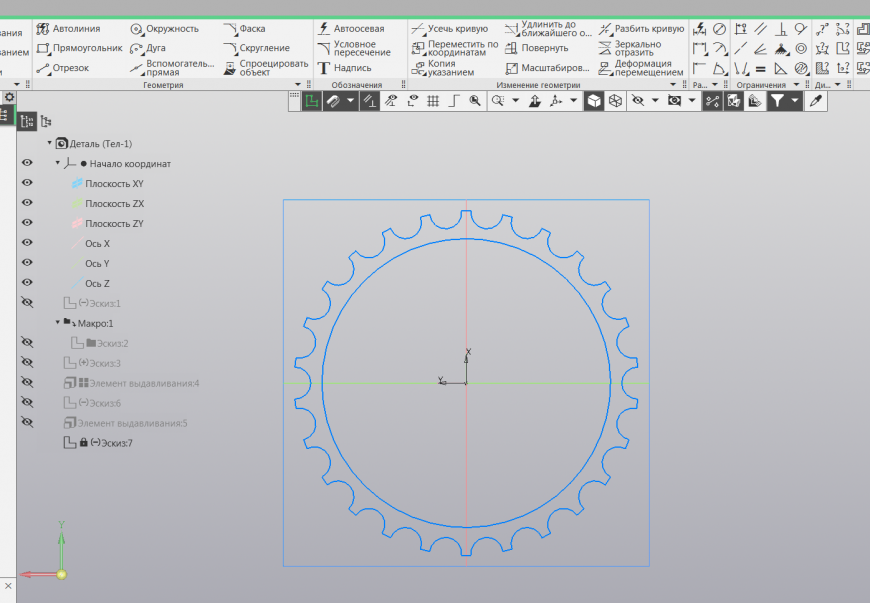
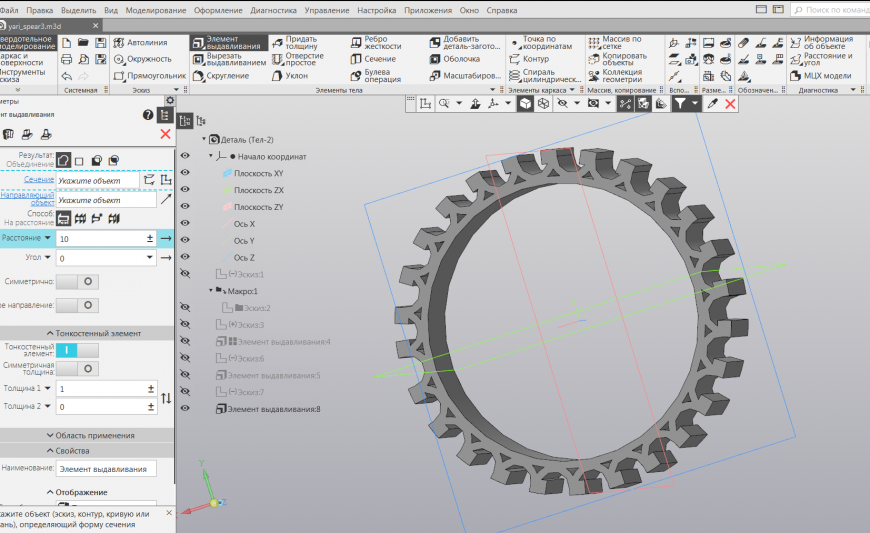
Vytvořeno pomocí oblouku a kopie po obvodu.
Populární dotazy
Elektronika na tiskové hlavě
Prosím o radu – jakou tiskárnu ze seznamu koupit?
Prosím o radu – jakou tiskárnu si mám pořídit?
Moje dcera (9 let) vybrala kapesné a chce 3D tiskárnu.
pomozte mi vybrat 3D tiskárnu
Našel jsem čtyři levné tiskárny. Podle popisu jen na ANET A6 je hodně informací, ale na zbytku
skoro žádný! řekni mi, který ze seznamu.
Odpovědi
Vypněte tenkostěnný prvek.
možná okruh není uzavřený?
Pokuste se vymáčknout tělo bez vnitřního kruhu, poté odstraňte přebytek.
křivka není uzavřená. přesněji řečeno, když bylo kopírování hotové, oblouk mírně přesahoval druhý a konec zůstal trčet. Ty se vyrábějí vyříznutím z těla. bude to jednodušší a přesnější

- Děkuji všem lidem. Nahromadil jsem tam nepotřebné prvky.
Chcete-li psát komentáře, přihlaste se.
Čtěte na blozích
O čem výrobci fotopolymerů nemluví, nebo o příběhu jedné zakázky
Stojan na zubní pastu.
Běžící světla
Kde nepomohlo lepidlo.
Webinář: Intenzivní pro začátečníky
Komentáře a dotazy
Zde je například článek z roku 2000.
Opět registrace? Proč?
Abyste si vás nevšimli, potřebujete baterky.
Potřeboval jsem nakreslit Ru.
Hnací řemen Sapphir-S
Dobrý den, narazil jsem na tohoto profíka.
Dobrý den, vyskytl se takový problém.
SPOLEČENSTVÍ
SEKCE
NEWS
SOCIÁLNÍ SÍŤ

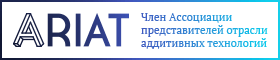

Úspěšně jste se zaregistrovali

heslo bylo úspěšně změněno
Na váš e-mail byly odeslány nové registrační údaje.

Prosím zkontrolujte svůj e-mail
Byl vám zaslán e-mail s pokyny, jak obnovit heslo. Pokud neobdržíte e-mail do 5 minut, zkontrolujte složku se spamem a zkuste to znovu.
